Máy tính là công cụ không thể thiếu đối với nhiều người trong cuộc sống hiện nay. Tuy nhiên, sau một thời gian sử dụng, nhiều người dùng thường gặp phải tình trạng máy tính chạy chậm, đơ, giật lag gây ảnh hưởng đến hiệu suất công việc và trải nghiệm sử dụng. Bài viết này của Phong Vũ Tech News sẽ phân tích các nguyên nhân phổ biến và cung cấp những giải pháp hiệu quả giúp khắc phục tình trạng này, đồng thời đưa ra những mẹo để duy trì hiệu suất máy tính luôn ở mức tối ưu.
I. Dấu hiệu nhận biết máy tính chậm, đơ, lag?

Trước khi tìm hiểu nguyên nhân và cách khắc phục máy tính chạy chậm, chúng ta cần nhận biết được các dấu hiệu cho thấy máy tính đang gặp vấn đề về hiệu suất:
- Khởi động và tắt máy chậm: Thời gian để máy tính khởi động từ lúc bấm nút nguồn đến khi sẵn sàng sử dụng kéo dài hơn bình thường. Tương tự, khi tắt máy, hệ thống mất nhiều thời gian để hoàn tất quá trình.
- Ứng dụng phản hồi chậm: Các phần mềm mất nhiều thời gian để mở hoặc đóng. Khi đang sử dụng, ứng dụng thường xuất hiện thông báo “Không phản hồi” hoặc bị treo.
- Hiện tượng giật lag khi thao tác: Chuột di chuyển không mượt mà, xuất hiện độ trễ giữa lúc nhấn phím và khi ký tự hiển thị trên màn hình, thao tác kéo thả đồ họa bị giật.
- Đa nhiệm kém: Máy tính gặp khó khăn khi chạy nhiều ứng dụng cùng lúc, chuyển đổi giữa các cửa sổ chậm chạp.
- Quạt tản nhiệt hoạt động liên tục: Quạt tản nhiệt kêu to và chạy liên tục, cho thấy hệ thống đang phải làm việc quá tải.
- Thời gian phản hồi trang web kém: Các trang web tải chậm dù kết nối internet vẫn ổn định.
Nếu máy tính của bạn xuất hiện từ hai dấu hiệu trở lên trong số những biểu hiện trên, đó là lúc bạn cần tìm hiểu nguyên nhân và áp dụng các biện pháp khắc phục.
II. Nguyên nhân khiến máy tính chạy chậm và cách khắc phục
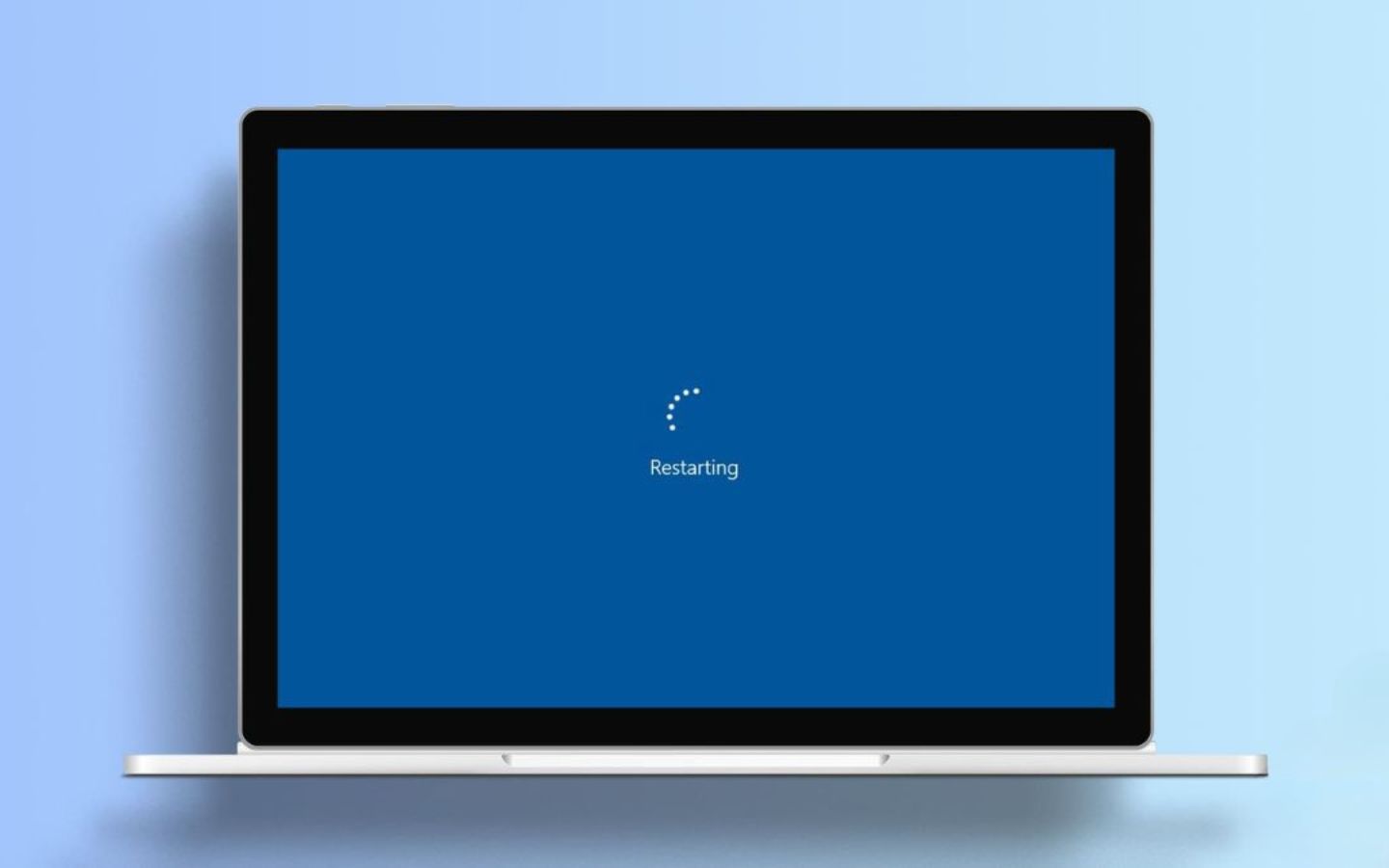
Một số nguyên nhân khiến máy tính chạy chậm và cách khắc phục cụ thể bao gồm:
| Vấn đề | Nguyên nhân máy tính chạy chậm | Cách khắc phục |
| Ổ cứng gần đầy hoặc phân mảnh | Khi ổ cứng quá đầy (dưới 10-15% dung lượng trống), hệ điều hành không còn đủ không gian để hoạt động hiệu quả. Đồng thời, tình trạng phân mảnh ổ cứng khiến việc đọc/ghi dữ liệu trở nên chậm chạp. | – Xóa các tệp tạm thời bằng cách chạy Disk Cleanup (Windows) hoặc sử dụng phần mềm dọn dẹp như CCleaner – Gỡ bỏ các ứng dụng không cần thiết. – Di chuyển dữ liệu lớn như phim, nhạc sang ổ cứng ngoài – Chạy chức năng Defragment (Chống phân mảnh) đối với ổ HDDCân nhắc việc nâng cấp lên ổ SSD nếu đang sử dụng HDD truyền thống. |
| RAM không đủ | RAM (bộ nhớ truy cập ngẫu nhiên) giúp máy tính thực hiện nhiều tác vụ cùng lúc. Khi RAM không đủ để xử lý các ứng dụng đang chạy, máy tính sẽ phải sử dụng bộ nhớ ảo trên ổ cứng (chậm hơn nhiều so với RAM) khiến hiệu suất giảm sút. | – Đóng các ứng dụng không cần thiết đang chạy nền – Kiểm tra và tắt các chương trình tự khởi động không cần thiết thông qua Task Manager (Windows) hoặc System Preferences > Users & Groups > Login Items (Mac) – Nâng cấp RAM nếu cấu hình máy tính cho phép – Sử dụng phần mềm giám sát hệ thống để xác định ứng dụng nào tiêu tốn nhiều RAM nhất. |
| Nhiễm malware và virus | Phần mềm độc hại có thể chạy ngầm, chiếm dụng tài nguyên hệ thống và gây chậm máy tính. | – Cài đặt phần mềm diệt virus uy tín và cập nhật thường xuyên – Thực hiện quét toàn bộ hệ thống định kỳ – Sử dụng các công cụ chuyên biệt để phát hiện và loại bỏ phần mềm gián điệp như Malwarebytes – Cẩn trọng khi tải xuống và cài đặt phần mềm từ internet. |
| Quá nhiều ứng dụng chạy nền | Nhiều chương trình tự động khởi động cùng hệ điều hành và chạy ngầm, tiêu tốn tài nguyên máy tính mà không cần thiết. | – Kiểm tra danh sách các ứng dụng khởi động cùng hệ thống: Windows: Task Manager > tab Startup; Mac: System Preferences > Users & Groups > Login Items – Vô hiệu hóa các ứng dụng không cần thiết khởi động cùng máy tính – Sử dụng Task Manager (Windows) hoặc Activity Monitor (Mac) để kiểm soát và đóng các ứng dụng ngốn tài nguyên. |
| Hệ điều hành và phần mềm lỗi thời | Hệ điều hành và phần mềm không được cập nhật thường xuyên có thể chứa lỗi ảnh hưởng đến hiệu suất. Các bản cập nhật thường bao gồm những cải tiến về hiệu suất và sửa lỗi. | – Cập nhật hệ điều hành lên phiên bản mới nhất – Cài đặt các bản vá lỗi và cập nhật bảo mật – Cập nhật trình điều khiển thiết bị (driver), đặc biệt là card đồ họa – Đảm bảo các phần mềm thường xuyên sử dụng luôn được cập nhật. |
III. Mẹo giúp máy tính luôn mượt mà, nhanh như mới

Ngoài việc khắc phục các vấn đề khiến máy tính chạy chậm, việc duy trì thói quen sử dụng hợp lý sẽ giúp máy tính của bạn luôn hoạt động ổn định và hiệu quả.
Để duy trì hiệu suất máy tính ổn định, bạn nên thực hiện bảo trì định kỳ như: dọn dẹp ổ cứng hàng tháng, chống phân mảnh HDD mỗi quý và làm sạch bụi bẩn bên trong máy nửa năm một lần. Đồng thời, chỉ cài đặt phần mềm thực sự cần thiết và ưu tiên các ứng dụng nhẹ, không ngốn tài nguyên.
Việc nâng cấp từ HDD sang SSD cho hệ điều hành sẽ cải thiện đáng kể tốc độ toàn hệ thống, nhớ giữ ít nhất 20% dung lượng SSD trống để duy trì hiệu suất tối ưu. Đối với trình duyệt web, hãy hạn chế số lượng tab mở cùng lúc, thường xuyên xóa cache và vô hiệu hóa các tiện ích mở rộng không cần thiết để giảm thiểu tài nguyên tiêu thụ.
IV. Khi nào nên mang máy đến trung tâm sửa chữa?
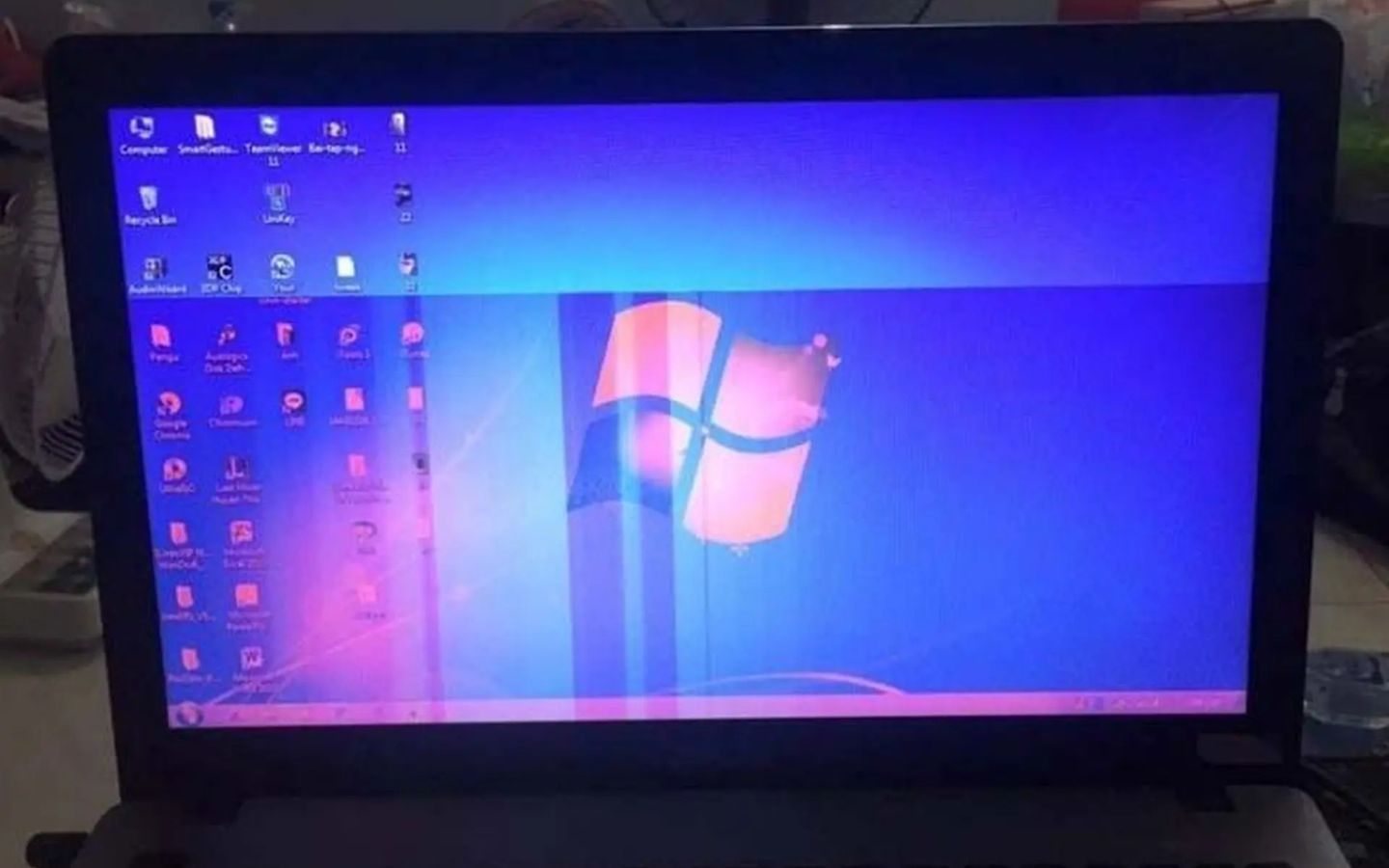
Dù có nhiều cách tự khắc phục máy tính chạy chậm tại nhà, một số tình huống vẫn đòi hỏi sự can thiệp từ chuyên gia:
- Đã áp dụng mọi biện pháp nhưng không hiệu quả: Nếu bạn đã thử tất cả các giải pháp được đề xuất nhưng máy tính vẫn chậm, có thể có vấn đề phức tạp hơn cần được chuyên gia kiểm tra.
- Xuất hiện tiếng kêu bất thường: Tiếng kêu lạ từ ổ cứng hoặc quạt tản nhiệt có thể là dấu hiệu của sự cố phần cứng sắp xảy ra. Trong trường hợp này, bạn nên sao lưu dữ liệu ngay lập tức và mang máy đến trung tâm bảo trì.
- Máy tính thường xuyên tự tắt hoặc khởi động lại: Nếu máy tính tự động tắt hoặc khởi động lại không có nguyên nhân rõ ràng, đó có thể là dấu hiệu của sự cố phần cứng nghiêm trọng như nguồn điện hoặc bo mạch chủ gặp vấn đề.
- Có sự cố màn hình hoặc hiển thị: Màn hình xuất hiện các đốm, sọc, hoặc màu sắc bất thường có thể là dấu hiệu của lỗi card đồ họa hoặc màn hình cần được kiểm tra chuyên sâu.
V. Tổng kết
Bằng cách hiểu rõ nguyên nhân máy tính chạy chậm và áp dụng các biện pháp khắc phục phù hợp, bạn có thể cải thiện đáng kể hiệu suất của máy tính mà không nhất thiết phải đầu tư vào thiết bị mới. Việc duy trì thói quen bảo trì định kỳ, tối ưu hóa phần mềm và phần cứng, cùng với ý thức trong việc sử dụng máy tính hàng ngày sẽ giúp thiết bị của bạn hoạt động ổn định và kéo dài tuổi thọ.
Tuy nhiên, khi đã áp dụng mọi biện pháp mà vấn đề vẫn tồn tại, hoặc khi xuất hiện các dấu hiệu bất thường nghiêm trọng, việc tìm đến sự hỗ trợ từ chuyên gia là cần thiết để tránh những hư hỏng lớn hơn có thể xảy ra.
Bài viết liên quan:








